Chromecast с Google TV сочетает в себе концепции ключей Chromecast и устройств Android TV. Это означает, что у них есть и «Ambient Mode», и хранители экрана. Мы покажем вам, как использовать и то, и другое, но для этого потребуется немного покопаться.
Чтобы объединить Chromecast и Android TV, Google изменил множество вещей. Однако Google TV построен на Android TV, поэтому все настройки Android TV по-прежнему присутствуют. Одним из примеров этого является хранитель экрана.
Программы для Windows, мобильные приложения, игры — ВСЁ БЕСПЛАТНО, в нашем закрытом телеграмм канале — Подписывайтесь:)
Chromecast с экранной заставкой Google TV называется «Ambient Mode», и он связан с процессом настройки, который происходит в приложении Google Home. Ambient Mode может быть либо слайд-шоу Google Фото, либо художественной галереей.
Google TV по-прежнему является Android TV по своей сути, поэтому вы можете устанавливать сторонние хранители экрана из Google Play Store. Однако Google скрыл возможность изменения заставки на Chromecast с помощью Google TV. Мы еще можем это сделать, но метод косвенный.
Как изменить режим заставки на Xiaomi Mi Led TV P1
Прежде чем мы углубимся в сторонние хранители экрана, давайте настроим более простые настройки режима окружающей среды. Выберите значок своего профиля в правом верхнем углу главного экрана.

Затем выберите «Настройки» во всплывающем меню.

Прокрутите вниз и выберите «Система».

Наконец, выберите «Режим окружающей среды».

Здесь вы увидите три варианта: Google Фото, Художественная галерея и Экспериментальная. Выберите один, чтобы использовать его.
- Google Фото: Это необходимо настроить через приложение Google Home. Прочтите наше руководство о том, как это сделать.
- Галерея искусств: Несколько категорий с разными видами фотографии.
- Экспериментальный: Включите «Режим низкой пропускной способности» для сохранения данных.

Это все, что нужно для изменения режима Ambient Mode, но здесь все становится немного сложнее. «Ambient Mode» — это лишь одна из возможных хранителей экрана, которые вы можете использовать.
5 способов как избавиться от черного фона и надписи «Нет сигнала» на ТВ LG.
Возможность загрузки сторонней заставки по-прежнему доступна в Google TV — вы просто не можете сделать это из меню настроек. Вам необходимо открыть настройки заставки из того приложения, которое вы хотите использовать.
Во-первых, нам нужно установить приложение-заставку. Установить приложение на устройство Google TV не так просто, как открыть Play Store. Прочтите наше руководство по установке приложений и используйте «хранитель экрана» в качестве поискового запроса.

Затем откройте приложение. Здесь процесс будет отличаться в зависимости от приложения-заставки, которое вы хотите использовать. Мы ищем возможность установить приложение в качестве заставки. Вот несколько примеров из некоторых приложений-заставок.

Вы заметите, что в некоторых приложениях используется термин «Daydream», старый термин для обозначения экранной заставки. Следите за этим.

Независимо от того, какой параметр отмечен, его выбор должен привести вас к экрану Ambient Mode.

Теперь мы можем видеть, что «Ambient Mode» — это просто экранная заставка, которая была включена по умолчанию. Чтобы продолжить, выберите «Заставка».

Теперь вы можете выбрать нужную вам программу-заставку. При выборе может открыться экранная заставка для этого приложения.

Наконец, вы можете решить, сколько минут бездействия можно позволить до включения экранной заставки. Выберите «Когда начинать».

Выберите один из временных интервалов.

Странно, что Google скрыл параметры заставки, но, по крайней мере, их все еще можно использовать.
Программы для Windows, мобильные приложения, игры — ВСЁ БЕСПЛАТНО, в нашем закрытом телеграмм канале — Подписывайтесь:)
Источник: cpab.ru
Как изменить экранную заставку на хромеракщую с Google TV
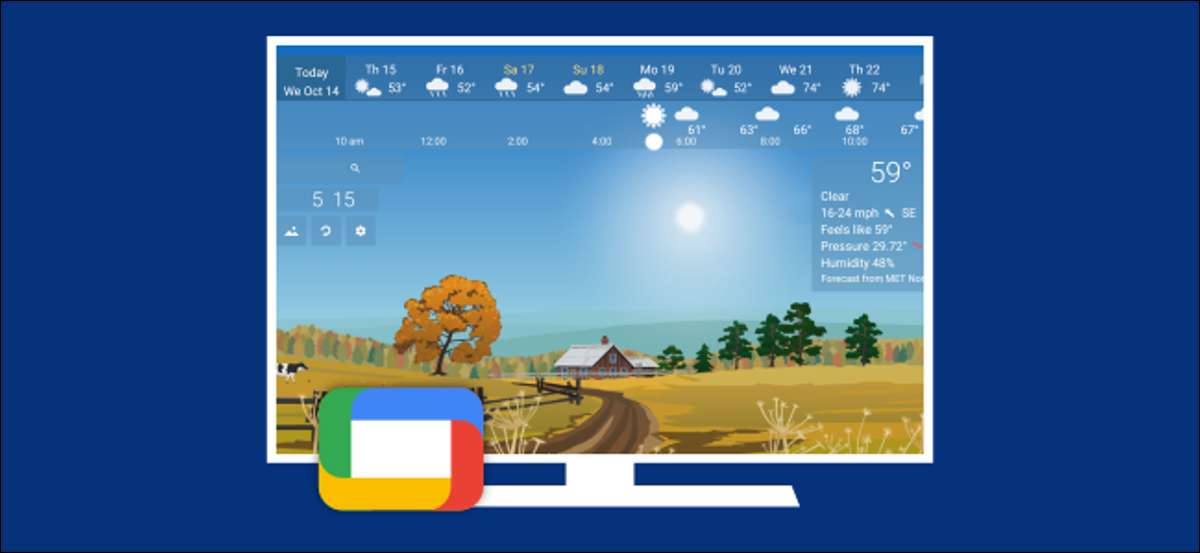
ChromeCast с Google TV сочетается с концепциями Chromecast Dongles и Android TV-устройств. Это означает, что у них есть как «режим окружающего режима», так и заставки. Мы покажем вам, как использовать оба, которые требуют некоторого копания.
Чтобы объединить ChromeCast и Android TV, Google сдвинул много вещей вокруг. Тем не менее, Google TV — это Построен на Android TV Так что все настройки Android TV все еще присутствуют. Одним из примеров этого является заставка.
СВЯЗАННЫЕ С: В чем разница между телевизором Google TV и Android?
ChromeCast с экранной застройкой Google TV называется «режим окружающей среды», и он связан в процесс установки Это происходит в приложении Google Home. Режим окружающей среды может быть либо слайд-шоу Google Photos, либо в художественной галерее.
Google TV все еще представляет собой телевизор Android в ядре, поэтому вы можете установить сторонние заставки на экране из Google Play Store. Тем не менее, Google скрыл возможность изменить экранную заставку на ChromeCast с Google TV. Мы все еще можем сделать это, но метод непрямо.
Перед тем, как мы погрузимся на сторонние заставки, давайте настроим более простые настройки режима окружающей среды. Выберите значок вашего профиля в правом верхнем углу домашнего экрана.

Далее выберите «Настройки» из всплывающего меню.

Прокрутите вниз и выберите «Система».
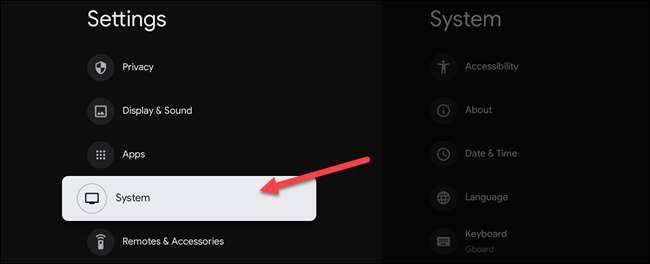
Наконец, выберите «Режим окружающей среды».

Здесь вы увидите три варианта: Google Photos, Художественная галерея и экспериментальная. Выберите один, чтобы использовать его.
- Фотографии Google : Это должно быть установлено через приложение Google Home. Прочитайте наше руководство о том, как это сделать.
- Галерея искусств : Несколько категорий с различными типами фотографии.
- Экспериментальный : Включите «режим низкой пропускной способности», чтобы сохранить данные.

Это все, что есть для изменения режима окружающей среды, но вот где все становится немного сложным. «Режим окружающей среды» на самом деле является только одним из возможных задержек, которые вы можете использовать.
Возможность загрузки загрузки стороннего экрана все еще доступна в Google TV — вы просто не можете сделать это в меню настроек. Вы должны открыть настроек заставки из приложения Screen Saver, который вы хотите использовать.
СВЯЗАННЫЕ С: Как установить приложения и игры на Google TV
Во-первых, нам нужно будет установить приложение для заставки. Установка приложения на устройстве Google TV не так проще, как открытие игрового магазина. Читать Наше руководство по установке приложений И используйте «Screen Saver» в качестве поискового запроса.

Далее откройте приложение. Именно здесь процесс будет отличаться в зависимости от приложения Screen Saver, который вы хотите использовать. Что мы ищем — это возможность установить приложение в качестве заставки. Вот несколько примеров из некоторых приложений заставки.

И вы заметите, что некоторые приложения используют термин «Daydream», который был старым термином для заставки. Следите за этим.

Независимо от того, какой настройка помечена, выбирая его, следует привести к экрану режима окружающей среды.

Теперь мы можем видеть, что «режим окружающей среды» — это просто заставка, которая была включена по умолчанию. Выберите «Screen Saver», чтобы продолжить.

Теперь вы можете выбрать приложение для заставки вашего выбора. Создание выбора может открыть настройки заставки на экране для этого приложения.

Наконец, вы можете решить, сколько минут бездействия, чтобы позволить заставить заставку включить. Выберите «Когда начать».

Выберите один из приращений.

Странно, что Google скрыл варианты заставки экрана, но, по крайней мере, все еще можно использовать их.
СВЯЗАННЫЕ С: Как использовать Google фотографии в качестве заставки в Google TV
Источник: www.thefastcode.com
Как установить свои обои на xiaomi mi tv 4s
Android TV имеет встроенную заставку, но ее функциональность весьма ограничена. Вы не можете установить свои собственные изображения в качестве заставки, вы также не можете настроить соотношение сторон или изменить эффект перехода. Поэтому, если вы ищете способ установить пользовательские заставки на Android TV, который также предлагает ряд новых функций, то вы попали в нужное место.
Просто следуйте инструкциям ниже, и вы сможете импортировать изображения и установить их в качестве заставки. Самое приятное то, что есть возможность вернуть Google Фото в качестве заставки. Итак, на этой ноте, давайте рассмотрим шаги.
Установите пользовательские заставки на Android TV
1. Прежде всего, откройте Play Store на своем Android TV и выполните поиск по запросу «заставка». Теперь установите Фотогалерею и Заставку (Свободный, предлагает покупки в приложении) app.
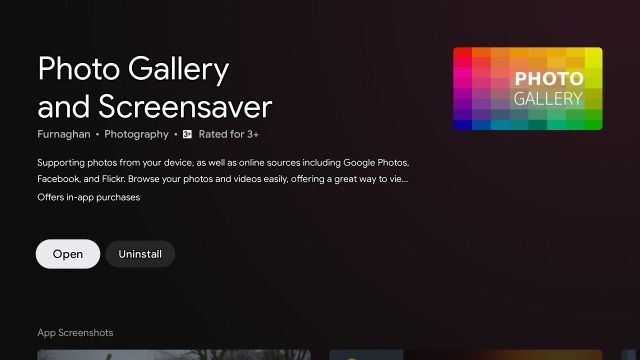
2. После установки приложения откройте его и перейдите в «Настройки».
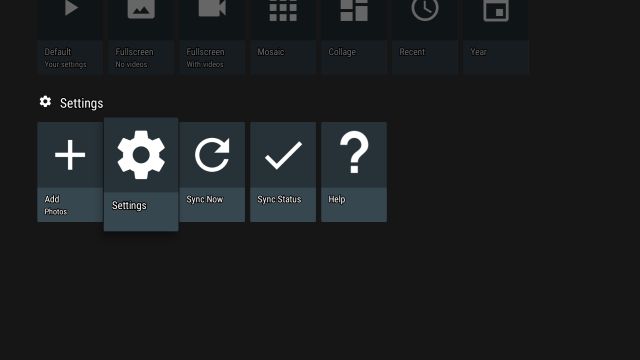
3. Здесь откройте «Источники фото».
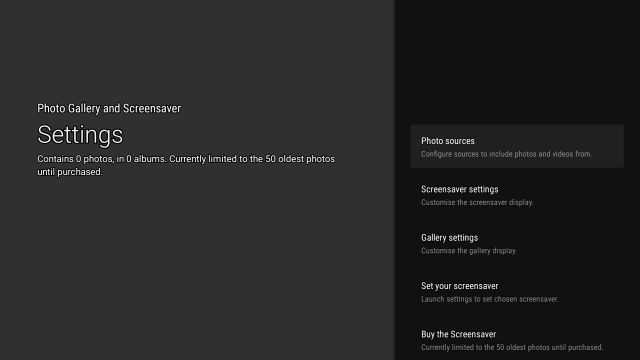
4. Затем прокрутите вниз и откройте «Локально», если вы хотите установить пользовательские заставки на Android TV из локального хранилища. Если вы хотите подключить Google Фото в качестве заставки, вы тоже можете это сделать.
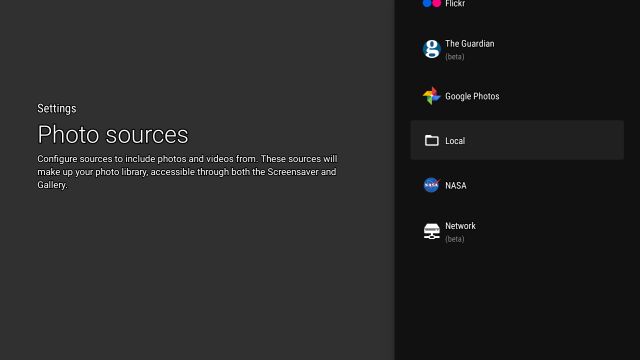
5. Теперь нажмите «Добавить локальный каталог» и затем предоставьте разрешение на доступ к локальному хранилищу.
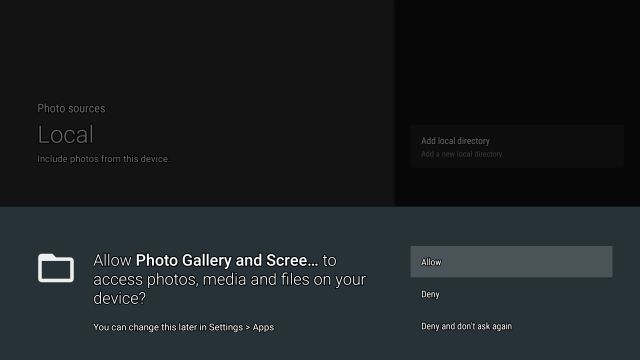
6. После этого откройте «Внутреннее общее хранилище».
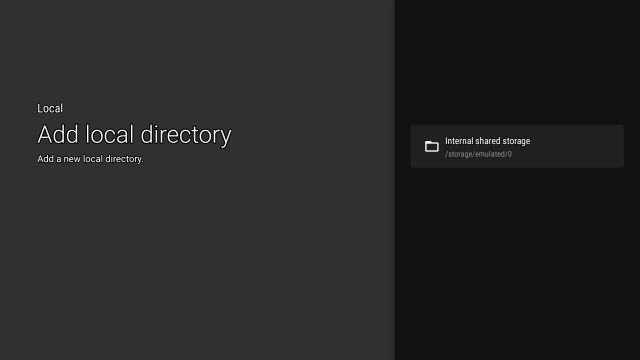
7. Здесь нажмите «Выбрать текущий каталог» вверху. Наконец-то вы добавили в приложение все локальное хранилище Android TV.
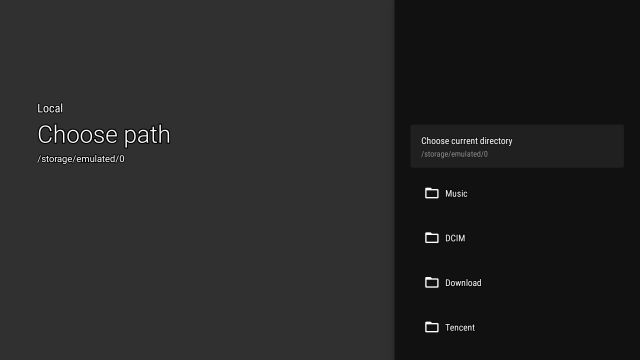
8. Теперь снова откройте «Настройки» и откройте «Установить заставку».

9. Здесь откройте «Заставку» и выберите «Фотогалерея и заставка». Вы также можете настроить период бездействия относительно того, когда сработает пользовательская заставка.
10. Наконец, все готово. Чтобы протестировать пользовательскую заставку, нажмите «Настройки по умолчанию» в разделе «Начать заставку».
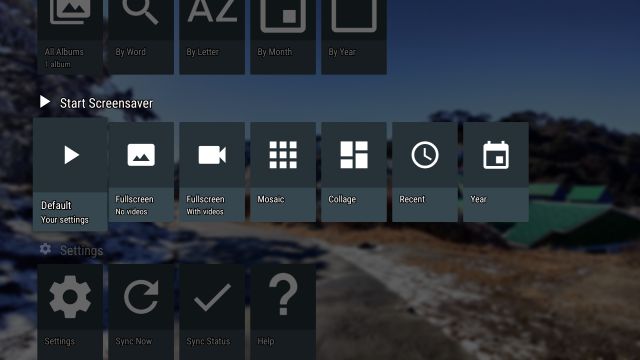
11. Теперь заставки будут отображаться на вашем Android TV. Теперь приложение будет запускать пользовательские заставки на вашем Android TV в зависимости от установленного вами времени бездействия.

12. Если фотографии не отображаются в приложении, просто нажмите «Синхронизировать сейчас», чтобы повторно отсканировать все изображения из вашего локального каталога.
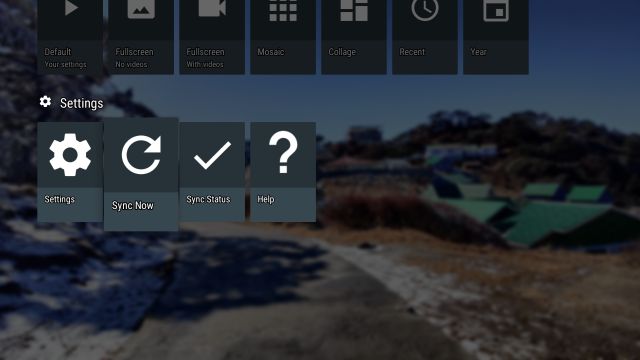
Измените заставку на Android TV просто так
Вот как вы можете установить свою собственную заставку на Android TV. Как видите, Android TV не предлагает возможности загрузки локальных изображений, поэтому вам нужно использовать стороннее приложение. Шаги немного длинные, но это легко выполнимо. Чтобы найти больше таких советов и приемов Android TV, вы можете прочитать нашу связанную статью. Во всяком случае, это все от нас.
Если вы столкнулись с какой-либо проблемой, оставьте комментарий ниже и сообщите нам. Мы обязательно постараемся вам помочь.
— У меня на (Андроид) телефоне работает (*что-то), почему оно не работает на ТВ?
Ответ Tushkan94









-
Расширяем память, используем как консоль
Всё про пульт: Просмотр заряда батарейки, проверка работоспособности
Настраиваем DLNA-сервер: просмотр видео/фото/проигрывание музыки с ПК и смартфона на вашем ТВ
Если не настраивается 4k при подключении ПК по HDMI (nVidia)
Ambilight на MiTV
Всё про голосовой ввод
Всё про настройку изображения
Подборки / наборы приложений (ПО)/»Must have»: от Z_EN, от true-bass
Оптимизация работы ТВ (ZBEPb85)
Запуск настроек по нажатию 1 кнопки: 1 вариант, 2 вариант
Отключение PatchWall штатными средствами
Вывод многоканального (5.1) звука с ТВ: DTS 5.1, AC3 5.1
Подключаем ТВ к Home assistant и Алисе
Настройка внешней клавиатуры:вариант 1, вариант 2
Как временно скрыть Bluetooth от флуда (запросов на сопряжение)?
Разбор в картинках 43 модели
Используем смартфон как аэромышь
Отключаем уведомление о новой прошивке
Разбираем пультtemka55102
Настраиваем вывод звука через HDMI ARC
Аппаратные доработки ТВ
Просмотр общего времени работы ТВ


- 27.05.21 — Удалены ссылки, ведущие на удалённую тему Каталог программ для Android TV
- 30.03.21 — Общие характеристики + ссылки на реальные скорости закачки по LAN и 5 GHz Wi-Fi
- 27.03.21 Важно + Что нового в последней прошивке?
- 15.03.21 +Решение проблемы: Сбивается время на ТВ (в Крыму)
- 25.02.21 Приведено к новым требованиям, добавлены спойлеры Важное и подспойлер Исправлено и неактуально
- 05.02.21 + Тема Прошивок и модифакиций в рубрикаторе
- 10.01.21 50″ — VESA 200
- 07.01.21+ Полезное: Netflix для ТВ, FAQ: + полезные приложения
- 28.09.21 — Характеристики: изменена формулировка про ИК-порты
- 11.10.21 + Решение проблемы: Сбивается время на ТВ (в Крыму), новое решение
- 14.10.21 + Клуб владельцев
- 27.11.21+ Полезное Просмотр общего времени работы ТВ
-
— Как проверить на битые пиксели?
— Качаем архив, распаковываем на флешку, проверяем. Для проверки достаточно предустановленных приложений.
— Какая матрица?
— Ответ.
— Как включить HDR?
— Актуальный способ
— Нашел баг, что делать?
— Оформить баг-репорт
— Продаются в России модели с выгнутым дисплеем?
— На настоящее время такие телевизоры не заявлены Xiaomi для продажи в России.
— Работает NETFLIX ?
— Официально — нет. Неофициально — вот так.
— Работает КИНОПОИСК ?
— Да, доступен в Google Play. Интегрирован в Patсhwall.
— Можно ли прошить китайскийиндийский телевизор на русскую прошивку?
— Нет, это разные продукты.
— Проблемы с 4K и HDR по HDMI!
— Решение
— Сломался пульт, битые пиксели, что делать?
— По поводу битых пикселей и пульта — можно обратиться в сервисный центр, у них уже отработана схема решения проблема и политика замены.
— Поддерживает Mi Home?
— На текущий момент нет. Поддерживается только Google Home (Chromecast)
— Где есть 4К контент?
— ivi, OKKO, Megogo.
— До какого числа актуальны подарки?
— Все актуальные подарки для новых пользователей можно найти в Patchwall > VIP > Подарки и спецпредложения
— Работает ли WINK?
— Приложение отлично работает на ТВ, интегрирован с PatchWall, частично интегрированы фильмы и сериалы (например, сериал Фарго). ТВ-контент (каналы, передачи и т.д.) доступен в приложении.
— Как поставить root/ модифицировать прошивку?
— Инструкция и прошивки
— Как настроить, чтобы ТВ включался на эфирном канале?
— В настройках устройства -входы включить «не менять источник сигнала
— Почему приложение не работает в разрешении 4k/ показывает разрешение только HD?
— Ответ
— Можно ли устанавливать программы (apk) с флешки?
— Да, можно.
— Как настроить выход с включённым CEC?
— Решение
— Как уменьшить шлейфы в динамичных сценах?
— Отключите Шумоподавление (оно же NR — noise reduction)
— Работает ли AFR (auto frame rate)? Есть «уплавнялка»?
— На данный момент нет.
— Как настроить эфирное телевидение (бесплатное, по антенне, DVB-T2)?
— Настраиваем (спасибо, makatun)
— Как настроить изображение во время просмотра?
— С помощью голосового поиска (Спасибо, manfromua)
— Не получается сделать из телевизора второй беспроводной дисплей для передачи изображения
— Не поддерживается Miracast, попробуйте Google Home (Chromecast) или стороннее ПО для работы в других режимах
— Установленное приложение не отображается в системе
— Установите приложение, которое добавляет программы «не для Android TV» на главный экран или
Ни одного поста, но 30 человек в теме.
И так,главный предрелизный вопрос по фактам: тип и производитель матрицы.
Продажи стартуют сегодня ночью в 00:00
В соседней теме появлялся человек Nishroo , и обещал инсайды
Так же сегодня спадёт запрет могу 55″ затестить на что интересно кому.
lakoros,
У зверья был аналогичный проплаченый ролик с 55 дюймами, его закидали какашками за отсутствие фактического технического обзора.
У зверья был аналогичный проплаченный ролик с 55 дюймами
Да было всего две видео рекламы в рунете. 55 дюймов выдали зверью, 43 дали гоблину.
Зверьё сделал типа обзор какой у него теперь супер телевизор, не рассказав ничего. Гоблин как обычно просто запилил короткую рекламу. Обзоров никто не делал.
Возможно телевизор дали еще каким блогерам, но они к старту продаж не успели ничего снять.
Внешний вид рабочего стола на смартфонах Xiaomi изменяется за счет установки различных обоев, благодаря которым пользователь подстраивает мобильное устройство в зависимости от своего настроения, характера и личных предпочтений.
Виды обоев
В памяти телефона по умолчанию располагаются несколько вариантов стандартных заставок.
Также пользователь может выбрать следующие типы заставок:
- Живые обои Xiaomi. Представляют собой анимационное изображение, в оболочке MIUI изначально обычно присутствует 4 их варианта;
- Личные фотографии;
- Карусель обоев Xiaomi. Предполагает последовательное чередование нескольких картинок в качестве заставки рабочего стола.
Как установить обои с рабочего стола
Процедура предполагает выполнение следующих действий:
-
Удержание пальца на любом свободном месте рабочего стола (или надо сделать жест щепотки), после чего появится доступ к настройкам;


Установка обоев из меню настроек
Для этого необходимо:
-
Открыть настройки, перейти в раздел «Персонализация» и нажать на пункт «Обои», а затем изменить. Здесь же можно изменить не только фон рабочего стола, но и экрана блокировки. Также доступен режим «Карусель», при переходе в которой последовательно выбираются картинки для поочередной демонстрации в качестве заставки;


Установка обоев из галереи
Способ используется при необходимости установки в качестве заставки личное фото. Для этого:
-
В галерее подбирается подходящая фотография, затем нажимается кнопка «Еще», а после чего пункт «Установить как обои»;
- В ходе анализа в установочном пакете не обнаружены сертификаты huawei
- Вылетает галерея на xiaomi
- Как посмотреть скорость интернета на модеме хуавей
- Настройка электронной почты nokia 8800
- Как разобрать колонку хуавей
Источник: telefony-gid.ru